Microsoft Teams 모임을 예약하면 앱에서 자동으로 일정을 업데이트하여 최신 변경 사항을 반영합니다. Outlook과 같은 다른 앱을 통해 Teams 모임을 예약하는 경우에도 동일한 일이 발생합니다. 때를 Outlook 모임을 Teams 모임으로 변환, 해당 모임은 즉시 Teams 일정에 나타납니다.
그것이 이론입니다. 실제로 Teams 모임이 일정에 표시되지 않는 순간이 있을 수 있습니다. 이 문제를 인지하지 못하고 캘린더가 성공적으로 업데이트되었다고 확신하는 경우 상황은 더욱 악화됩니다.
일정에 나타나지 않는 Microsoft Teams 회의를 수정하는 방법
빠른 수정
- 로그아웃하고 앱을 닫고 Teams를 다시 시작한 다음 다시 로그인합니다.
- 웹 앱을 실행하고 회의가 온라인 캘린더에 표시되는지 확인합니다.
- 누군가에게 회의 초대 이메일을 전달해 달라고 요청하세요.
- 사용하지 마세요 지금 만나기 옵션; "를 클릭하십시오.미팅을 잡다" 버튼 대신.
- 팀을 참가자로 추가해야 합니다.
캐시 지우기
이 문제가 Teams 데스크톱 앱에서 비롯된 경우 캐시를 지우고 이 방법이 작동하는지 확인하세요. 그건 그렇고, 캐시를 지우기 전에 중요한 데이터를 백업하는 것을 잊지 마십시오.
- Microsoft Teams 데스크톱 클라이언트를 종료합니다.
- 그런 다음 입력 %appdata%\Microsoft\팀 검색 표시줄에 입력하고 Enter 키를 누릅니다.
- '가 있는 폴더에서 모든 파일을 삭제합니다.은닉처' 그들의 이름으로.
- 또한 blob_storage, 데이터베이스, 로컬 저장소 및 tmp 폴더에서 모든 파일을 삭제합니다. 그런 다음 IndexedDB 폴더에서 .db 파일을 삭제합니다.

- Teams를 시작하고 모든 회의가 일정에 나타나는지 확인합니다.
새 회의 만들기
여러 사용자가 새 회의를 만들어 이 문제를 해결할 수 있었습니다. Teams 앱 내에서 회의 일정 잡기 단 한 사람과 새로운 회의를 만드세요. 지금 저장하고 모든 회의가 캘린더에 표시되는지 확인하십시오.
전달된 이메일 사본 보관
회의 초대가 개인 이메일 계정으로도 전달되는 경우 개인 일정에 회의가 표시될 가능성이 있습니다.
- Outlook Web App으로 이동하여 설정, 그리고 선택 모든 Outlook 설정 보기.
- 그런 다음 선택 우편 그리고 클릭 전송.
- 전달된 메시지의 사본을 저장하십시오.
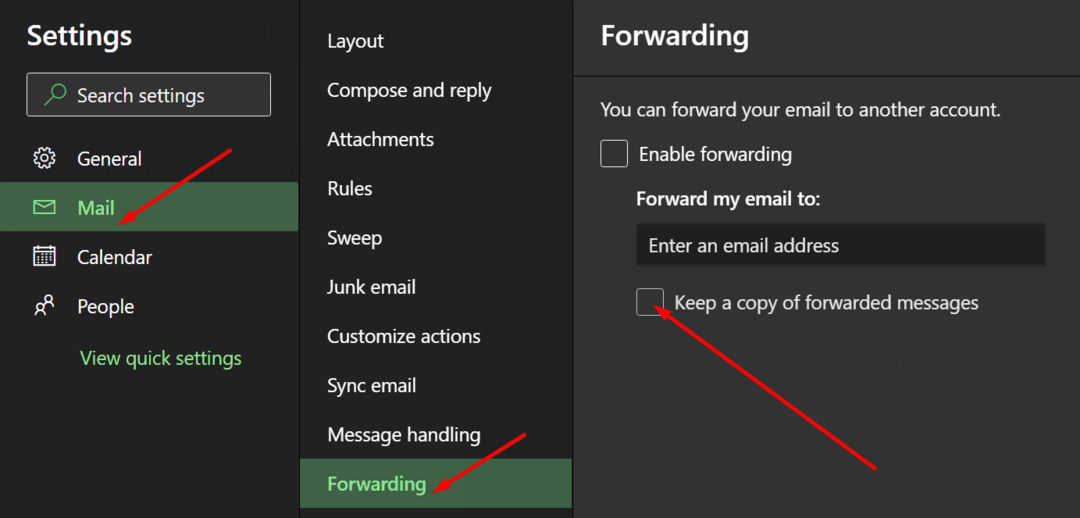
이제 회사 또는 학교 계정에 회의 초대 이메일이 수신되는지 확인합니다. 이제 회의가 캘린더에 표시됩니다.
그룹 이벤트 구독
채널 모임이 팀 일정에 표시되지 않으면 팀이 기반으로 하는 Office 365 그룹과 관련된 이벤트를 구독해야 합니다. Outlook 계정에서 수행하십시오.
Outlook을 시작하고 그룹을 선택한 다음 팔로우하지 않음. 선택하다 받은 편지함에서 팔로우 해당 그룹에 대한 모든 Teams 이벤트 및 모임 알림을 가져옵니다.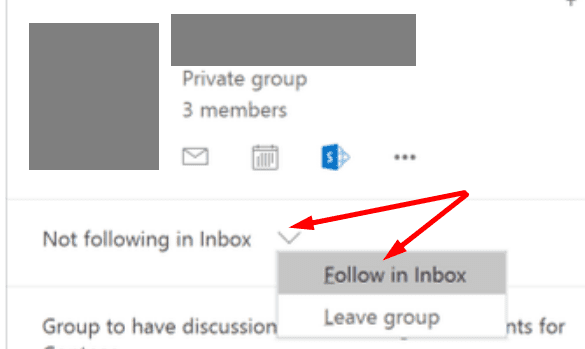
결론
Teams 모임이 일정에 표시되지 않으면 로그아웃하고 누군가에게 초대장을 전달해 달라고 요청하세요. 채널 모임 초대를 받지 못한 경우 팀 채널의 기반이 되는 Office 365 그룹을 구독하세요. 이 문제를 해결하셨습니까? 아래 의견에 알려주십시오.